Чи були у вас коли -небудь регулярні (важливі) повідомлення iMessages завалені шквалом сповіщень про ці безглузді групові розмови про KitKats зі смаком матчі? Або, можливо, ви хочете, щоб сповіщення вашого iPad були увімкненими, але ви хочете ігнорувати iMessages від свого боса до понеділка, оскільки він не має поняття кордонів?
Якщо так, вам потрібна зручна функція iMessage для приглушення розмов. Він настільки простий у використанні, що ви могли увімкнути його помилково. Якщо ви більше не отримуєте сповіщення щодо певних повідомлень, ви також можете перевірити це.
Цей пост містить партнерські посилання. Культ Mac Ви можете заробляти комісію, якщо ви використовуєте наші посилання для покупки товарів.
Вимкнути потоки iMessage

Фото: Культ Мака
Сповіщеннями iMessage можна керувати за допомогою звичайних налаштувань сповіщень та автоматично вимикати їх у режимі "Не турбувати". Але ці налаштування впливають все розмов у додатку Повідомлення. Сьогодні ми побачимо, як ви можете відключити одну нитку повідомлень або повідомлення від окремих осіб, залишивши решту активними.
Щоб вимкнути сповіщення, відкрийте програму Повідомлення та знайдіть особу/груповий чат, якого потрібно замовкнути. Потім торкніться маленького Значок деталей ⓘ, знайдіть перемикач для Приховати сповіщеннята увімкніть його. Тепер усі нові повідомлення від цієї групи (або особи) будуть придушені. Якщо і коли ви вирішите увімкнути розмову, просто натисніть перемикач ще раз. На жаль, це лише вручну. Ви не можете замовити розмову протягом певного періоду часу.
Наприклад, WhatsApp дозволяє відключити розмову протягом восьми годин, тижня або цілого року. Навпаки, як тільки розмову iMessage вимкнено, вона залишається вимкненою, доки ви її знову не ввімкнете. Що може призвести до проблем.
Виправлення випадково вимкнених бесід iMessage
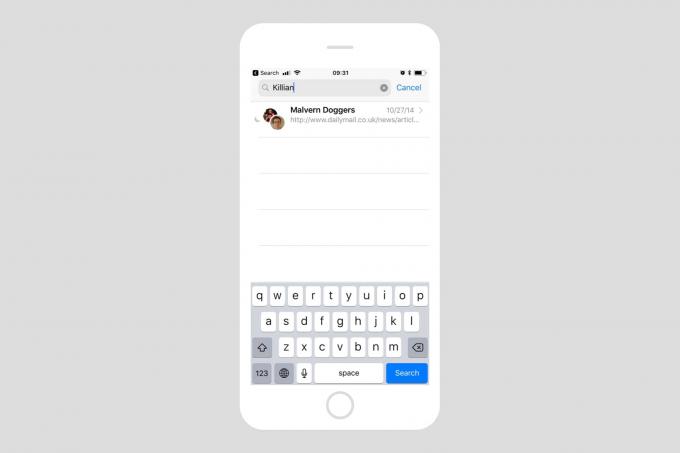
Фото: Культ Мака
Ви вже знаєте, як це виправити - перемикайте сповіщення в папці Деталі ⓘ розділ потоку повідомлень. Але звідки ти знаєш який розмови, які ви заглушили, можливо, помилково? Це просто. Щоразу, коли розмову вимкнено, біля неї на головному екрані списку iMessage (або бічній панелі розмови на iPad) з’являється крихітна піктограма місяця. Я виявив це, коли Леді, здавалося, ігнорувала мої повідомлення, і якимось чином (випадково, за її словами) приглушила лише мої попередження.
Бонусний вміст: за допомогою екрана Деталі ⓘ
Перебуваючи на екрані подробиць, ви можете оглянутись навколо. Тут ви знайдете карту із зазначенням місця розташування контакту (якщо він повідомляє вам своє місцезнаходження), а також можливість надіслати/поділитися своїм місцезнаходженням. Ви також можете перемикати квитанції про прочитання за розмову (увімкнено, наприклад, для вашого чоловіка та вимкнено для вашого начальника). У груповій розмові ви можете повністю відмовитися від чату.
І, нарешті, ви можете швидко зателефонувати або надіслати FaceTime особі/людям у потоці повідомлень. Ось як я FaceTime людей, тому що Додаток FaceTime сама по собі повинна бути найгіршим програмним забезпеченням, яке коли -небудь розробляла Apple.

